
Už nemáte optiku? Návod na instalaci Windows z USB disku | Kapitola 6
Seznam kapitol
Optickou mechanikou už dávno není „povinně“ vybaven každý počítač a instalace operačního systému z disku pro USB se stává nutností. Jak ale vytvořit bootovatelný USB disk s instalací Windows? Postup názorně projedeme krok za krokem pomocí hned tří zdarma dostupných nástrojů i bez nich. Vše zvládnou i méně zkušení uživatelé.
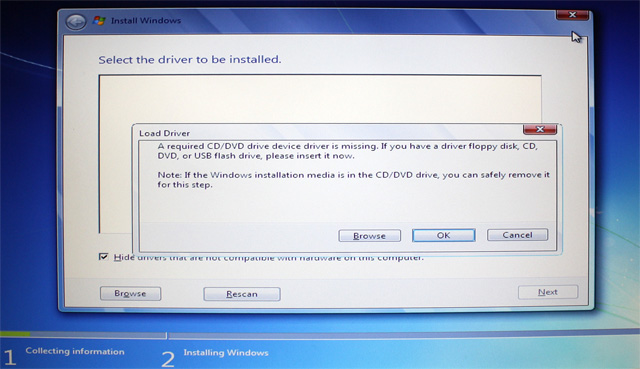
Při instalaci Windows 7 z USB disku se s velkou pravděpodobností setkáte hned po spuštění instalace s chybovým hlášením Load Driver „A required CD/DVD driver device is missing. If you have a driver floppy disk, CD, DVD, or USB flash drive, please insert it now.“ Tato chyba je nezávislá na způsobu, kterým bootovatelný USB disk vytvoříte i konkrétní verzi Windows 7 (na Windows 8 nebo 8.1 jsem se s ní dosud nesetkal). Objeví se i tehdy, kdy stejná instalace vypálená na klasické DVD bez problémů funguje bez jediné chybičky.
Chyba v tomto případě není na vaší straně, jde o nedostatek instalátoru (mívá problémy třeba s některými řadiči pro USB 3.0). Naštěstí jej lze obejít. Nejprve chybové okno zavřete stisknutím tlačítka Cancel.
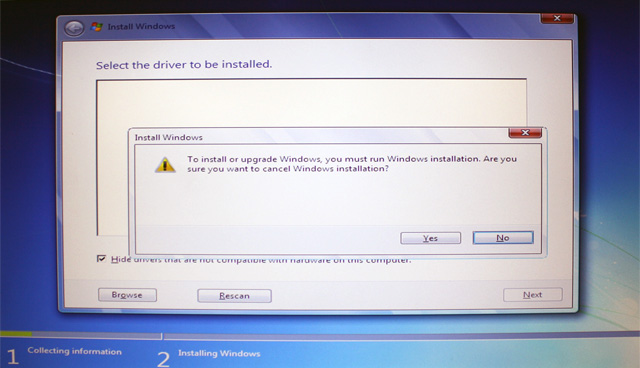
V dalším kroku přerušte celou instalaci kliknutím na červený křížek v pravém horném rohu. Program se vás zeptá na potvrzení požadavku o zrušení instalace, kterou potvrďte.
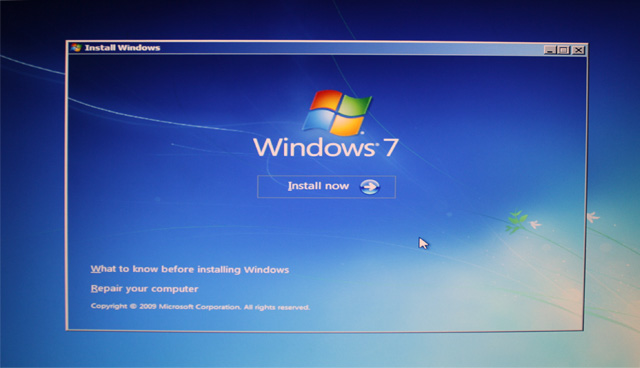
Po přerušení instalace byste se měli dostat na úvodní okno instalátoru (viz screenshot nad odstavcem). V této chvíli USB disk s instalací Windows odpojte z původního USB portu a připojte jej do jiného portu. V ideálním případě by mělo jít o USB konektor připojený k odlišnému řadiči. Pokud systém například instalujete na počítač s konektory USB 3.0, přepojte disk z USB 3.0 do staršího portu USB 2.0 a podobně.

Po stisknutí tlačítka Install Now by se již mělo objevit klasické okno s licenčními podmínkami a instalaci bude možné spustit zcela tradičním způsobem. Pokud ne, vraťte se zpět na původní obrazovku a zkuste disk opětovně přepojit do jiného portu USB.


























